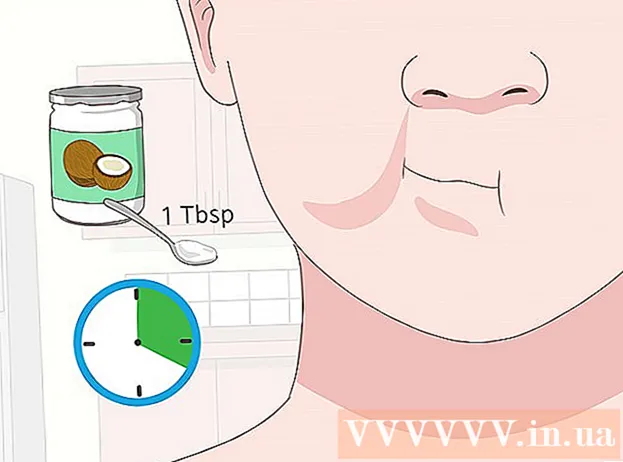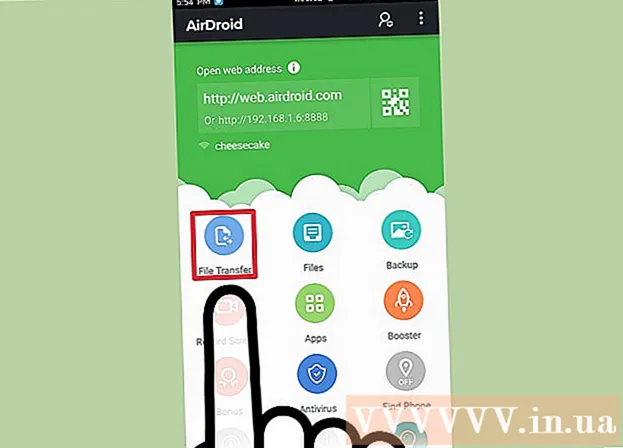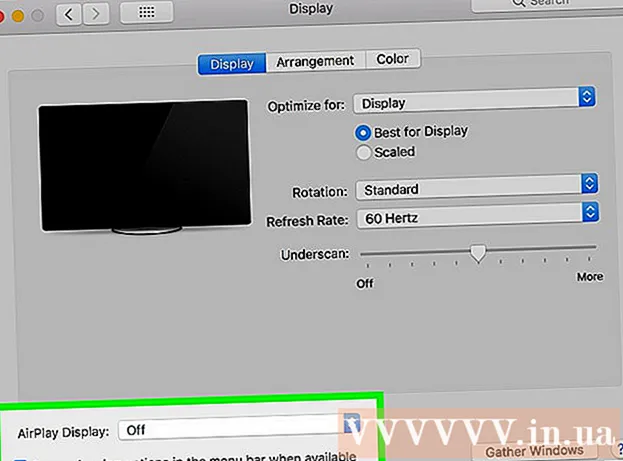מְחַבֵּר:
Tamara Smith
תאריך הבריאה:
27 יָנוּאָר 2021
תאריך עדכון:
2 יולי 2024

תוֹכֶן
- לדרוך
- שיטה 1 מתוך 3: מציאת SSID זמינים ב- Windows
- שיטה 2 מתוך 3: מצא את ה- SSID הזמינים במערכת ההפעלה X
- שיטה 3 מתוך 3: איתור SSID מוסתר
SSID (מזהה ערכת שירותים) הוא שם שמזהה רשת אלחוטית ספציפית אליה אתה מחובר. לכל רשת אלחוטית בטווח יש שם ייחודי משלה, או SSID. אם הרשת האלחוטית אינה מכריזה על ה- SSID (שידור), תוכל להשתמש במנתח רשת כדי למצוא אותו.
לדרוך
שיטה 1 מתוך 3: מציאת SSID זמינים ב- Windows
 חפש את סמל הרשת האלחוטית במגש המערכת. תוכל למצוא זאת בצד ימין בתחתית שולחן העבודה. ייתכן שיהיה עליך ללחוץ על כפתור "▴" כדי להציג את כל הסמלים במגש המערכת.
חפש את סמל הרשת האלחוטית במגש המערכת. תוכל למצוא זאת בצד ימין בתחתית שולחן העבודה. ייתכן שיהיה עליך ללחוץ על כפתור "▴" כדי להציג את כל הסמלים במגש המערכת. - אם אתה משתמש במחשב נייד, ודא שהאלחוט מופעל. ייתכן שיהיה עליך להפעיל אותו על ידי הפעלת מתג או באמצעות מקש Fn.
- אם אתה משתמש במחשב שולחני ואינך רואה את סמל הרשת האלחוטית, ייתכן שכרטיס הרשת האלחוטית לא הותקן כהלכה או שהוא הושבת. כדי לבדוק אם המתאם שלך מופעל, לחץ על מקש Windows + R והקלד ncpa.cpl. חפש את המתאם האלחוטי שלך ברשימת החיבורים. אם הוא מופיע בתור "מושבת", לחץ עליו לחיצה ימנית ובחר "אפשר".
 העבר את העכבר מעל הסמל כדי להציג את הרשת הנוכחית שלך. אם אתה מעביר את סמן העכבר מעל סמל האלחוט במגש המערכת, הקופץ יציג את ה- SSID (שם הרשת) של הרשת האלחוטית שאליה אתה מחובר כעת.
העבר את העכבר מעל הסמל כדי להציג את הרשת הנוכחית שלך. אם אתה מעביר את סמן העכבר מעל סמל האלחוט במגש המערכת, הקופץ יציג את ה- SSID (שם הרשת) של הרשת האלחוטית שאליה אתה מחובר כעת.  דפדף ברשתות הזמינות. לחץ על סמל הרשתות האלחוטיות. מופיעה רשימה של רשתות בטווח. ניתן לזהות כל רשת באמצעות SSID.
דפדף ברשתות הזמינות. לחץ על סמל הרשתות האלחוטיות. מופיעה רשימה של רשתות בטווח. ניתן לזהות כל רשת באמצעות SSID.
שיטה 2 מתוך 3: מצא את ה- SSID הזמינים במערכת ההפעלה X
 לחץ על סמל הרשת האלחוטית בשורת התפריטים. ניתן למצוא זאת בחלק העליון של המסך בצד ימין, לצד סמל עוצמת הקול.
לחץ על סמל הרשת האלחוטית בשורת התפריטים. ניתן למצוא זאת בחלק העליון של המסך בצד ימין, לצד סמל עוצמת הקול. - ודא שה- AirPort מופעל כדי לראות את כל הרשתות האלחוטיות. באפשרותך להפעיל ולכבות את AirPort מתפריט הרשת האלחוטית.
 חפש את ה- SSID הנוכחי שלך. הרשת אליה אתה מחובר מסומנת בסימן ביקורת "✓". ה- SSID הוא שם הרשת.
חפש את ה- SSID הנוכחי שלך. הרשת אליה אתה מחובר מסומנת בסימן ביקורת "✓". ה- SSID הוא שם הרשת. - למידע נוסף על הרשת הנוכחית שלך, החזק את מקש Option לחוץ תוך כדי לחיצה על סמל הרשת האלחוטית.
 הצג את ה- SSID הזמינים. כאשר אתה לוחץ על התפריט, כל הרשתות בטווח המחשב שלך מוצגות. ה- SSID הוא שם הרשת.
הצג את ה- SSID הזמינים. כאשר אתה לוחץ על התפריט, כל הרשתות בטווח המחשב שלך מוצגות. ה- SSID הוא שם הרשת.
שיטה 3 מתוך 3: איתור SSID מוסתר
 הורד מרחרח רשת. אם אתה חושד שישנן רשתות נסתרות שאינן מציגות SSID (שידור), תוכל להשתמש בתכנית לרחרח כדי למצוא את הרשת. תוכניות אלה מנתחות את הרשת ואז מציגות את כל ה- SSID בטווח, כולל רשתות נסתרות. התוכניות הפופולריות הן:
הורד מרחרח רשת. אם אתה חושד שישנן רשתות נסתרות שאינן מציגות SSID (שידור), תוכל להשתמש בתכנית לרחרח כדי למצוא את הרשת. תוכניות אלה מנתחות את הרשת ואז מציגות את כל ה- SSID בטווח, כולל רשתות נסתרות. התוכניות הפופולריות הן: - inSSIDer
- NetStumbler (חינם)
- משתמשי מקינטוש יכולים להשתמש בכלי האבחון המובנה של Wi-Fi לביצוע אותן פונקציות. תוכל לגשת לכלי זה על ידי לחיצה ארוכה על Option ולחיצה על סמל האלחוטי, ואז בחירה באפשרות "פתח אבחון אלחוטי".
 הפעל את הסורק. ההליך תלוי בתוכנית בה אתה משתמש, אך באופן כללי סריקה היא אחת הפונקציות העיקריות. התוכנית התוכנית משתמשת בכרטיס הרשת האלחוטי שלך כדי למצוא את כל הרשתות הנמצאות בטווח, גם אם אינן חושפות את ה- SSID שלהן.
הפעל את הסורק. ההליך תלוי בתוכנית בה אתה משתמש, אך באופן כללי סריקה היא אחת הפונקציות העיקריות. התוכנית התוכנית משתמשת בכרטיס הרשת האלחוטי שלך כדי למצוא את כל הרשתות הנמצאות בטווח, גם אם אינן חושפות את ה- SSID שלהן.  בחן את התוצאות. לאחר הסריקה תוצג בפניך רשימה של כל הרשתות שזוהו, יחד עם ה- SSID שלהם. בהתאם לתוכנית בה אתה משתמש, ייתכן שתוכל לראות את ה- SSID של הרשתות שאינן מפרסמות את המספר (ובכך משביתות את השידור).
בחן את התוצאות. לאחר הסריקה תוצג בפניך רשימה של כל הרשתות שזוהו, יחד עם ה- SSID שלהם. בהתאם לתוכנית בה אתה משתמש, ייתכן שתוכל לראות את ה- SSID של הרשתות שאינן מפרסמות את המספר (ובכך משביתות את השידור).